Childrentules in Microsoft Word - Jak vytvářet, upravit nebo smazat

- 4961
- 1417
- Lubor Blecha
Zkušení uživatelé kanceláře MS jsou si dobře vědomi toho, že každá z jeho aplikací má mnoho užitečných možností, které usnadňují život. Například Word má své vlastní zajímavé čipy, z nichž jeden je „SOUTHED„ SLUKY “.

Co jsou koláče
Při práci s textovými soubory se mnozí setkali s číslem stránek, což výrazně pomáhá, když potřebujete najít určitou stránku ve velkém dokumentu. Můžete na to také snadno odkazovat, když diskuse s ostatními lidmi v chatech a fórech. V tomto případě taková možnost jako sloupci jde do popředí.
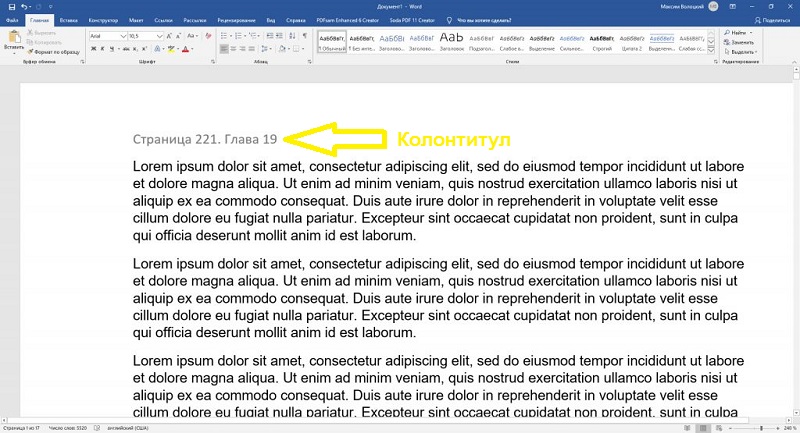
Jednoduše řečeno, jedná se o jistou sadu značek, které se zobrazí na každé stránce, to znamená. Když mluví o horním chladu a dolních, odkazuje to na místo v horní části každé stránky nebo níže, respektive.
Jak vložit sloupce slovem
Práce s dorty začíná tím, že je mohou být schopni udělat, aby začali. To není pro zkušeného uživatele obtížné, ale nováčci často nemají tušení, ve kterých částech nabídky hledat potřebná tlačítka.
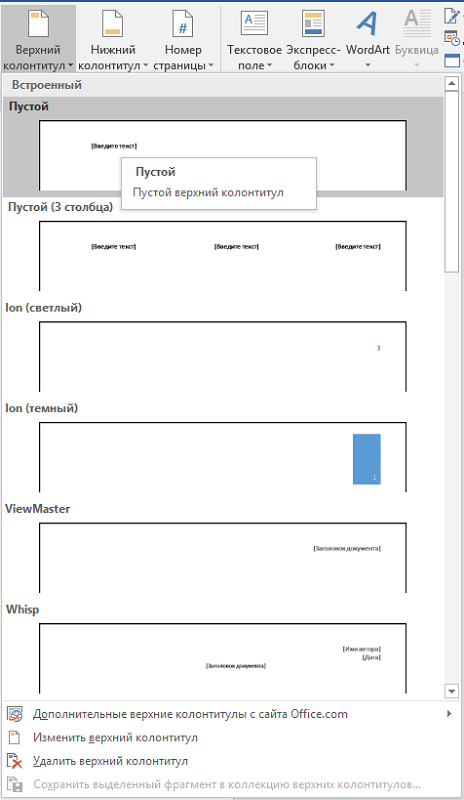
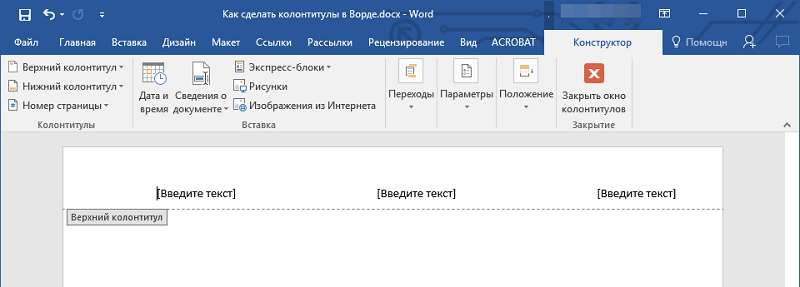
Podívejme se tedy, jak zapnout tyto speciální vložky pomocí následujícího pořadí akce:
- Nejprve hledáme kartu v nabídce, která se nazývá „vložka“. V něm si můžete okamžitě všimnout nástrojů, které jsou podepsané jako „horní konvoj“ nebo „nižší“, v tomto pořadí.
- Klikněte na ten, který chceme uspořádat. V něm již můžete vidět připravenou sadu rozvržení. Vyberte si, že potřebujeme, po kterém na něj klikneme kliknutím na myši.
- Náš slovní dokument vychází před našimi očima, skrze který jsme se pokusili otevřít nabídku. Ale oblast zvoleného kapoty se již stává aktivní. Na pásku si budeme moci všimnout přiloženého režimu pro práci s nimi.
- Nyní zbývá nastavit text, který chceme vidět na každé stránce dokumentu. Klikněte levým tlačítkem myši v pracovní oblasti, kde bude, a získejte požadovaný text.
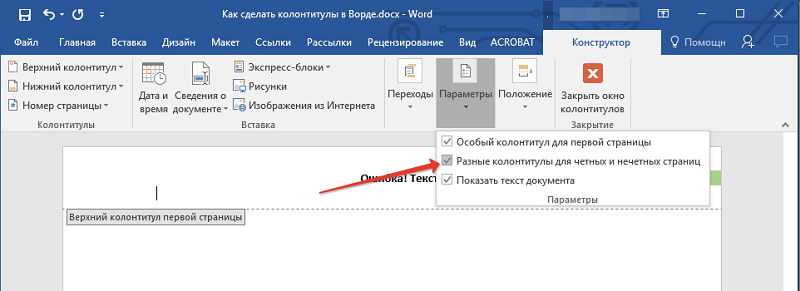
Ve stejném režimu jsou poskytovány v editoru týmu, s nímž lze přidat různé znaky nebo znaky. Například to může být datum stvoření nebo příjmení Stvořitele nebo nějaký obrázek. Je zajímavé, že existuje možnost vytvoření různých mláďat pro rovnoměrné nebo zvláštní číslování stránek. A opustit tento režim klikněte na speciální tlačítko nebo klikněte dvakrát pomocí myši mimo pracovní oblast.
Jak upravit sloupce
Často je třeba pracovat s připravenými vložkami z hlediska úpravy. Například často chce uživatel změnit velikost zadaného textu. Ve skutečnosti v tom není nic komplikovaného, ale to lze provést jedním ze 2 způsobů:
- Klikneme dvakrát na pracovní oblast vložky, po které se otevírá, a můžete s nimi slovem snížit horní konvoj nebo s nimi udělat jiné akce. Po dvojitém stisknutí bude aktivován provozní režim.
- Další scénář začíná přechodem na kartu Insert. V něm vyberte režim vložení, se kterým chceme pracovat (horní nebo dolní). Vyberte odpovídající klíč, například „Zvýšit spodní balet“.
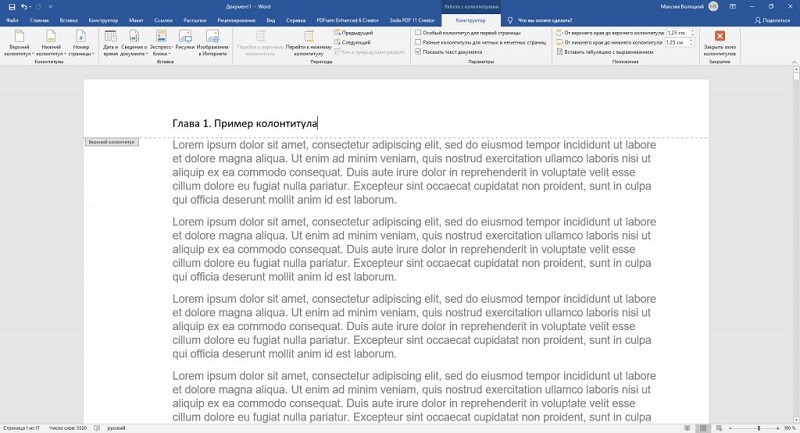
Uživatelé nejčastěji nastavují požadavek, jak je upravit, aby vytvořili číslování stránky. Za tímto účelem již slovo poskytuje zvláštní tým. Takže jdeme podle výše uvedeného algoritmu a nejprve hledejte sekci nabídky s názvem „Vložka“. Již v něm je nutné najít panel, který je podepsán jako „mláďata“. Tlačítko „číslo“ stránky již v něm bylo zaregistrováno.
Nyní si musíte vybrat, na kterém místě bude číslování jít. Například můžete zadat „v horní části stránky“. Číslování se zapne automaticky a bude použito na každou stránku. Chcete -li se vrátit k úpravě samotného dokumentu, klikněte 2krát pomocí myši mimo vložku.
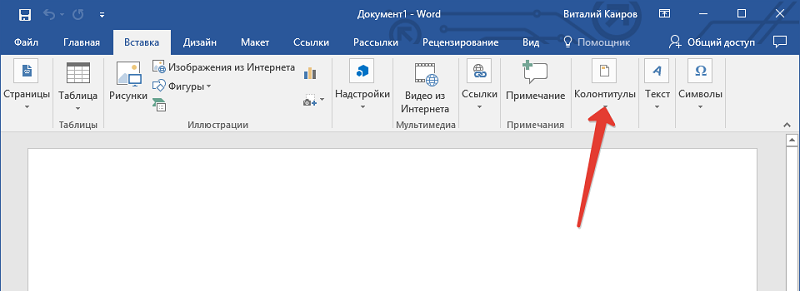
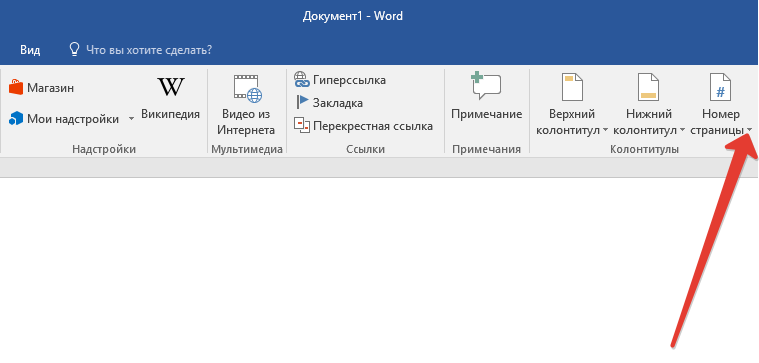
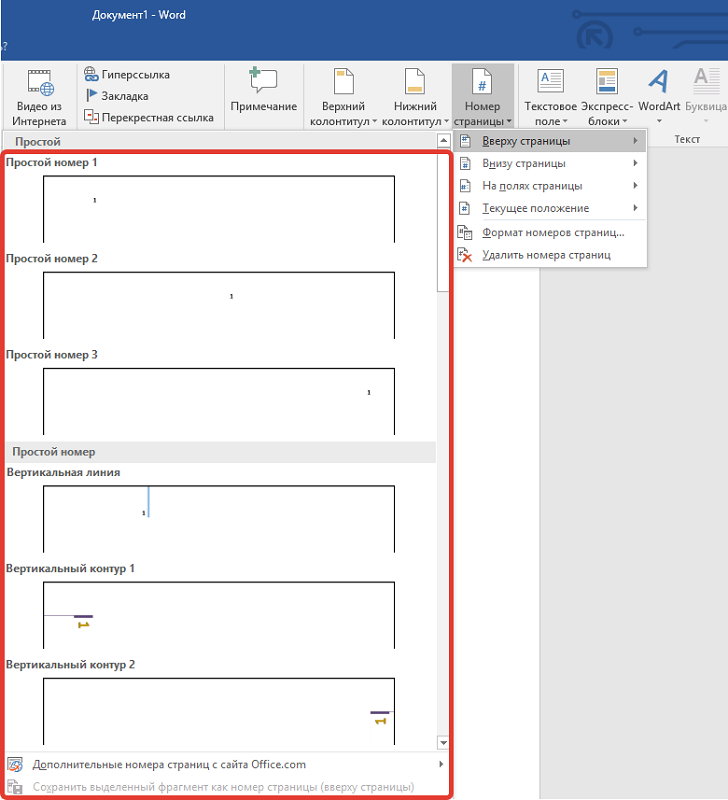
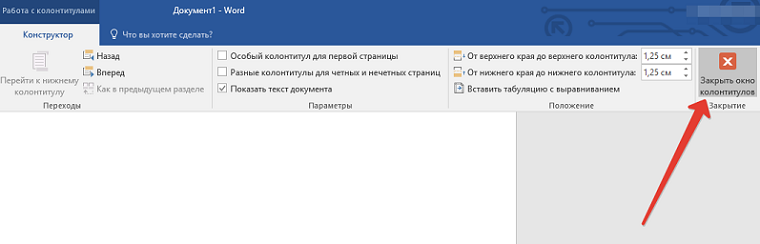
A také velmi populární je potřeba vyrobit různé sloupce v celém textu. Pokud postupujete v logice, stejné vložky jsou navrženy tak, aby se zobrazovaly na všech stránkách. Pro změnu tohoto řetězce je nutné provést mezeru v dokumentu na správném místě. Za tímto účelem sledujeme tuto objednávku:
- Najdeme sekci s názvem jako „falešná“. V něm se přesuneme do „mezer“ pododdílu a tam klikneme na tlačítko „Další stránka“.
- Nyní je textový dokument rozdělen do 2 oddělených, ale samotné sloupce jsou stále identické. Proto hledáme sekci určenou pro práci s nimi na panelu. Pomocí tlačítka „Forward“ vypněte řetězec a odstraňte krabici v poli „jako v předchozí části“.
- Obsah nové vložky můžete upravit a opustit pracovní oblast, jak již bylo uvedeno v příkladech dříve.

Další zajímavá příležitost je spojena s instalací různých vložek pro sudé a liché stránky. Abych to provedl, musel bych udělat spoustu přestávek, ale vývojáři aplikace poskytli pro odchod. Sada nástrojů „Parametry“ již obsahuje pododdíl s názvem „Různé sloupce pro sudé a liché stránky“. V něm označíme vlajku a proces skončil.
Jak odstranit sloupce ve slově
V procesu práce s textovým souborem někdy existuje potřeba, jak odstranit horní sloupec nebo dolní síly. Postup bude stejný s tím, jak jsme jej vytvořili:
- Pokud to uděláte ručně, pak klikněte na myši dvakrát v pracovní oblasti, kde je umístěna vložka. Zbývá zvýraznit veškerý obsah a odstranit jej stisknutím tlačítka Del na klávesnici. Nyní můžete opustit pracovní oblast a ujistit se, že změny vstoupily v platnost.
- Další možností je přejít na kartu „Vložit“ do Word 2010, která již má tlačítka pro horní nebo dolní sloupce (jsou uvedeny). V nabídce zvolte odpovídající příkaz „Zakázat horní ...“ nebo nižší. Změny budou použity na celý dokument.
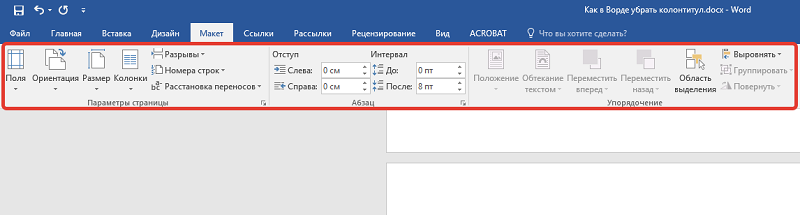
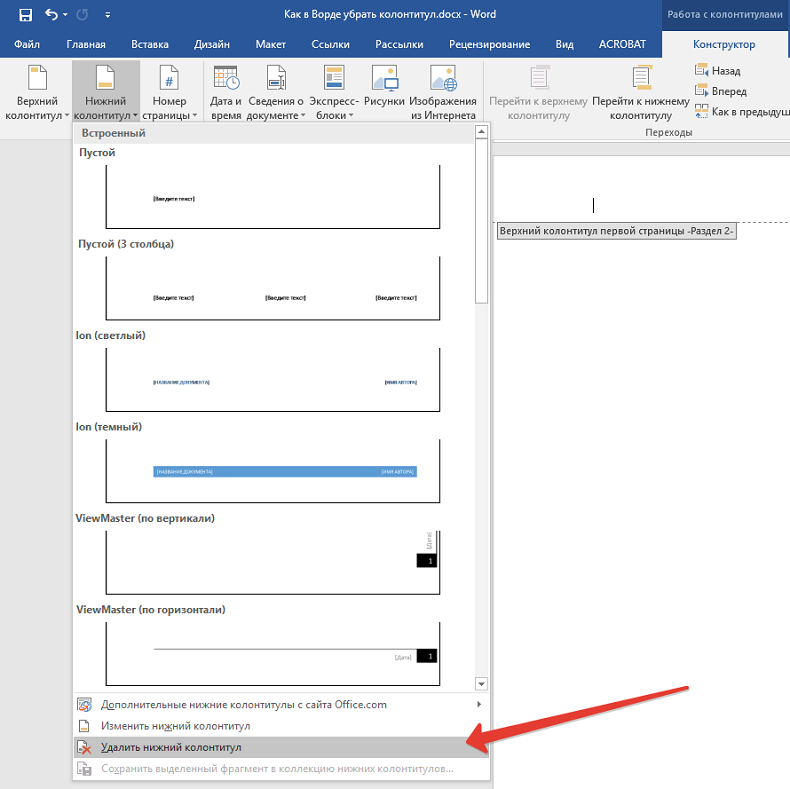
Mohli bychom se tedy ujistit, že speciální vložky poskytují další příležitosti pro práci s textovým souborem. Především usnadňují uživatelům čtení dokument a orientaci v něm. Pokud máte své vlastní komentáře k tématu článku, můžete je nechat k diskusi.

